Les aides en ligne de GoodBarber
Extension Programme de fidélité
Le Programme de fidélité vous permet d’offrir à vos clients une carte à points virtuelle. Les points s’accumulent au fil des achats réalisés par le client dans l’app. Celui-ci obtient un coupon quand il atteint le seuil que vous aurez défini.
Installation de l'extension Programme de fidélité
1. Rendez-vous dans le menu Extensions Store > Toutes les Extensions > “programme de Fidélité”
2. Cliquez sur "Installer"
Parmètres de l'extension Programme de fidélité
Dès que vous installez l'extension sur votre app, vos clients auront la possibilité de cumuler des points à chacun de leurs achats, en fonction du montant dépensé. Ils gagneront un coupon lorsque le seuil que vous avez défini est atteint.
Pour configurer le programme de fidélité, rendez vous sur le menu Marketing > Fidélité > Programme de fidélité
Règles d’attribution de points :: Onglet Règles
1. Gagner des points
- Définissez le nombre de points attribués en fonction du montant dépensé par le client. Vous pouvez à la fois personnaliser le nombre de points et le montant dépensé nécessaire pour obtenir le nombre de points défini en début de ligne.
Par exemple, 1 point obtenu pour 10$ dépensé.
- Editez si besoin le mot "point" pour le texte de votre choix
2. Expiration des points
Vous pouvez définir un délai d'expiration pour les points.
- Si vous définissez un délai d'expiration, vous pouvez choisir le moment où des emails de rappel seront envoyés pour rappeler à vos clients que leurs points sont sur le point d'expirer. Cet email peut être défini dans le menu Paramètres > Template d'email > Expiration des points .
- Si les points n'expirent pas, aucun email n'est envoyé.
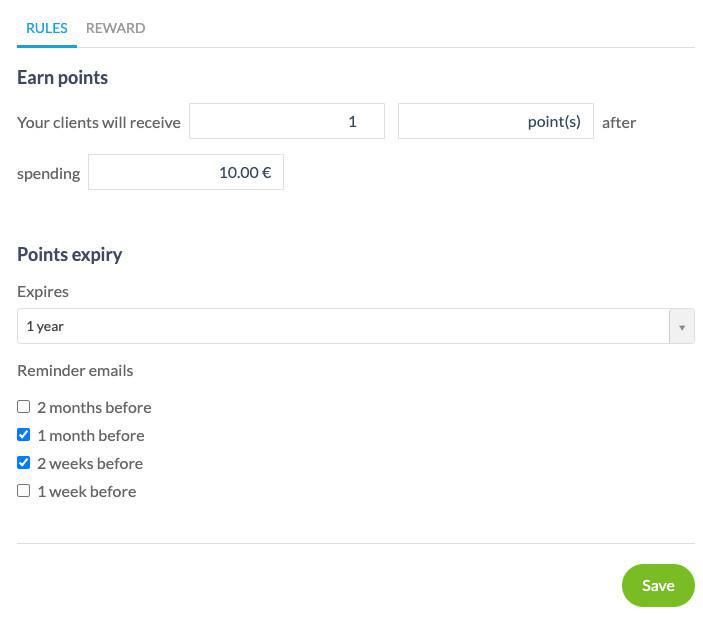
Règles des récompense :: Onglet Récompense
1. Code prefix
GoodBarber génère un code aléatoirement à chaque fois qu'un client aura atteint le nombre de points prédéfini pour obtenir le coupon. Ce code est unique à chaque coupon et n’est utilisable qu’une seule fois par un seul client. Vous pouvez ajouter un préfix, si vous voulez personnaliser partiellement le code promo. Ce préfixe s’appliquera automatiquement au début de tous les codes promo générés.
2. Nom
C’est le nom que vous souhaitez donner au coupon pour le retrouver plus tard dans la/manage/commerce/discount/list//manage/commerce/discount/list/ . Il est uniquement visible par vous.
3. Nombre de points
Définissez le nombre de points nécessaires pour générer un coupon. Dès qu'un client atteint ce nombre de points, il reçoit un code promotionnel personnalisé.
4. Type de réduction
Choisissez si vous souhaitez saisir un montant fixe (par exemple 10 €) ou un pourcentage (par exemple 10 %).
5. S'applique sur
Choisissez si le coupon s'applique sur la totalité de la commande, sur un produit en particulier, sur une ou plusieurs collections ou sur un ou plusieurs tags.
6. Expiration de la récompense
Définissez une période de validité pour le coupon : 3 mois, 6 mois, 1 an, 2 ans. Ou laissez "Aucun" si vous ne souhaitez pas fixer de limite de validité.
7. Conditions d'utilisation
- Aucune : Par défaut, il n’y a aucune restriction à l’utilisation du coupon.
Si vous ne mettez aucune restriction: pour une commande de 8€, un coupon de 10€ fera passer le montant de la commande à 0$. Mais les 2€ non utilisés sur le coupon seront perdus.
- Montant de la commande : Vous pouvez imposer un montant minimum de commande pour que le coupon puisse être utilisé par le client. Par exemple, si vous offrez 10€ de réduction grâce au coupon, vous pouvez obliger votre client à passer une commande minimum de 25€ pour qu’il puisse obtenir sa réduction de 10€.
Quantité minimum de produits : Vous pouvez mettre un nombre de produits minimum pour que vos clients puissent bénéficier du coupon.
Informations client
Back office :
Allez dans le menu Clients pour accéder aux informations relatives à vos clients.
Consultez le nombre de points de chaque client à partir de sa fiche dans le back-office. Vous pouvez également ajouter des points manuellement.
Note :
- Même si en ajoutant des points manuellement, vous faîtes atteindre le nombre de points nécessaire à l’obtention du coupon, celui-ci ne sera pas généré. Il faut absolument que la commande soit passée depuis l’app pour générer le coupon.
- Pour que les points soient comptabilisés pour les clients, la commande doit être placée en statut "Terminée" dans le back-office.
App :
Nombre de points :
À partir de leur page de profil sur l'app, vos clients pourront vérifier le nombre de points dont ils disposent.
Coupons :
Dans le menu Mes récompenses de la page de profil, les utilisateurs peuvent voir leurs coupons et copier le code promotionnel pour le coller sur la page de paiement lors d'un achat sur l'app.
Récompenses :
Lorsque votre client atteint le nombre de points requis pour obtenir un coupon, le système génère automatiquement un coupon et déduit automatiquement le nombre de points correspondant du solde du client. Si le client a des points supplémentaires, il les conserve.
Exemple : Votre seuil de déclenchement est de 1000 points. Le client A a 900 points. Il passe une commande qui lui rapporte 200 points. Le système ajoute les 200 points à son profil et le client constate qu'il a atteint le seuil de 1000 points (900+200=1100). À ce moment-là, le système retire 1000 points du solde du client et crée un bon de réduction. Mais la différence de 100 points restera dans le solde du client. Le client ne perdra donc pas de points.
Notifier vos clients
Notifications par push et par e-mail
Vos clients seront automatiquement informés qu'ils ont reçu un nouveau coupon par email et via un push (s'ils ont accepté les pushes).
Paramétrer les notifications push et email
Allez dans les menus :
Push : Paramètres > Template de push > Coupon généré
Email : Paramètres > Template d'email > Coupon généré
 Design
Design